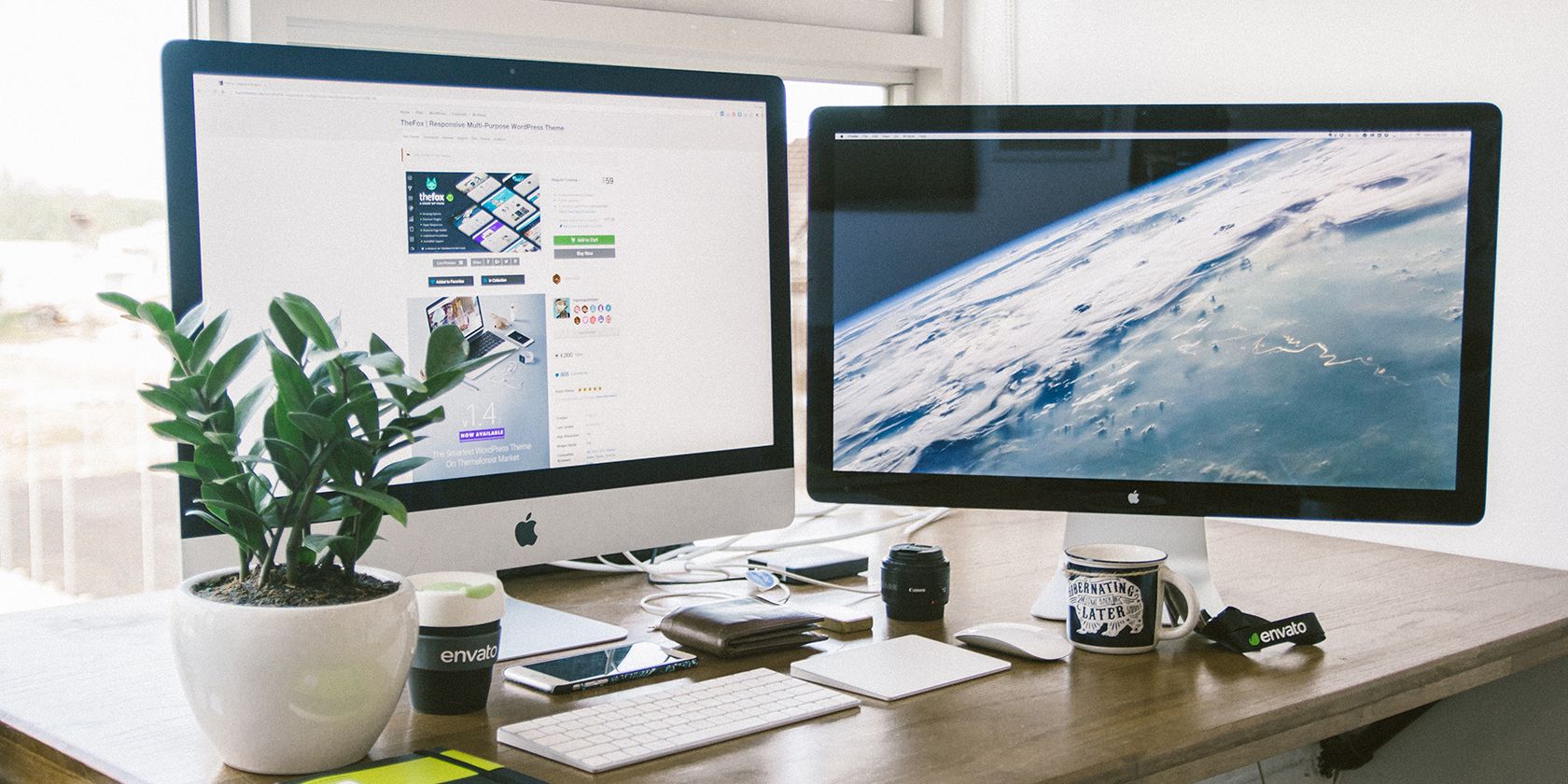با فعال کردن Home Sharing در Mac و Windows PC خود از هر یک از رایانه های خود به کتابخانه رسانه خود دسترسی پیدا کنید.
دسترسی به تمام فایل های رسانه ای مهم خود در هر دستگاهی که دارید می تواند زندگی را بسیار آسان تر کند. برای رسیدن به آن می توانید از چندین روش استفاده کنید، اما برخی از آنها پیچیده تر از بقیه هستند.
اشتراکگذاری خانگی، روش اشتراکگذاری از راه دور بومی مک، راهی ساده و سریع برای اشتراکگذاری فایلها با رایانههای دیگر در شبکه Wi-Fi شما است.
در اینجا، ما به سرعت به این موضوع می پردازیم که Home Sharing چیست و چگونه می توانید از آن برای انتقال فایل های رسانه ای خود به سایر رایانه های Mac و Windows استفاده کنید.
اشتراک گذاری در خانه چیست؟
Home Sharing راه حل اصلی اپل برای به اشتراک گذاری فایل های رسانه ای در بین رایانه های متصل به یک شبکه Wi-Fi است. در سال 2009 معرفی شد و از آن زمان تاکنون دستخوش تغییرات زیادی شده است.
در ابتدا بخشی از iTunes بود، اما از زمان قطع شدن iTunes با macOS Catalina، Home Sharing به آرامی در پانل System Preferences (اکنون تنظیمات سیستم) پنهان شد.
با اشتراکگذاری در خانه، میتوانید به راحتی موسیقی، فیلم، و برنامههای تلویزیونی را بدون استفاده از AirPlay با دستگاههای دیگر خود به اشتراک بگذارید.
در اینجا برخی از پیش نیازهایی است که باید قبل از استفاده از این ویژگی در نظر داشته باشید:
- دستگاه های اپل شما باید به روز شوند. اگر در حال ارسال فایل به رایانه شخصی هستید، باید آخرین نسخه iTunes را نصب کرده باشد.
- همه دستگاههای شما باید به یک شبکه Wi-Fi متصل باشند.
- دستگاه های شما باید از همان Apple ID استفاده کنند.
به اشتراک گذاری فایل های رسانه ای از طریق اشتراک گذاری در خانه
همانطور که در بالا ذکر شد، می توانید از Home Sharing در مک خود برای اشتراک گذاری فایل های رسانه ای با مک یا رایانه شخصی دیگر استفاده کنید. در مک، این فرآیند به سادگی کلیک کردن روی چند دکمه است.
در رایانه شخصی، باید iTunes را برای ویندوز دانلود کنید و با Apple ID خود وارد شوید. بیایید مراحل مورد نیاز برای هر روش را بشکنیم:
استفاده از اشتراک گذاری در خانه برای به اشتراک گذاری فایل ها با مک دیگری
هنگامی که تمام الزامات را برآورده کردید، این مراحل را در مک خود دنبال کنید:
- روی لوگوی اپل در نوار منو کلیک کنید و به تنظیمات سیستم > عمومی > اشتراک گذاری بروید.
- کلید کنار رسانه اشتراک گذاری را فعال کنید.
- روی دکمه Info کلیک کنید و کادر Home Sharing را علامت بزنید.
- همچنین می توانید با کلیک بر روی کادر کنار اشتراک گذاری رسانه با مهمانان، فایل های رسانه ای خود را با دیگران به اشتراک بگذارید. توجه داشته باشید که آنها باید به همان شبکه Wi-Fi متصل شوند تا کار کند.
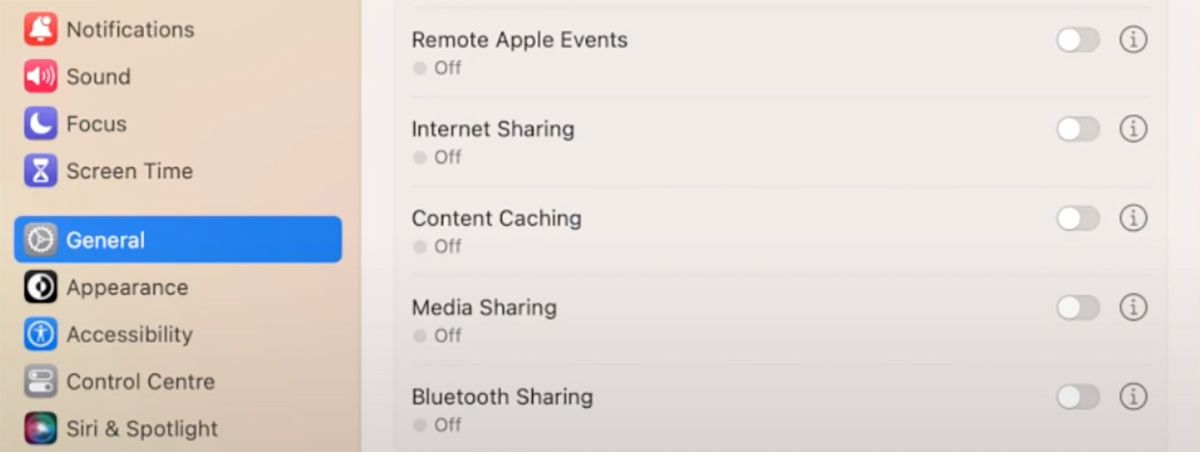
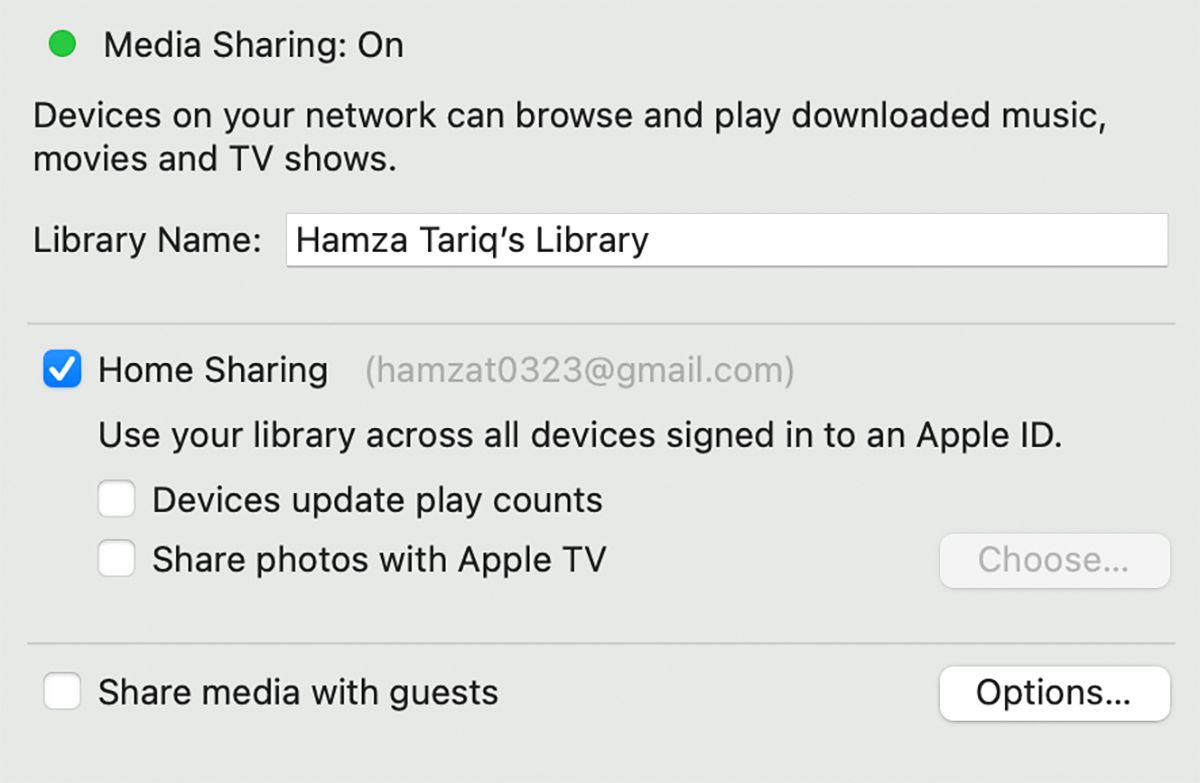
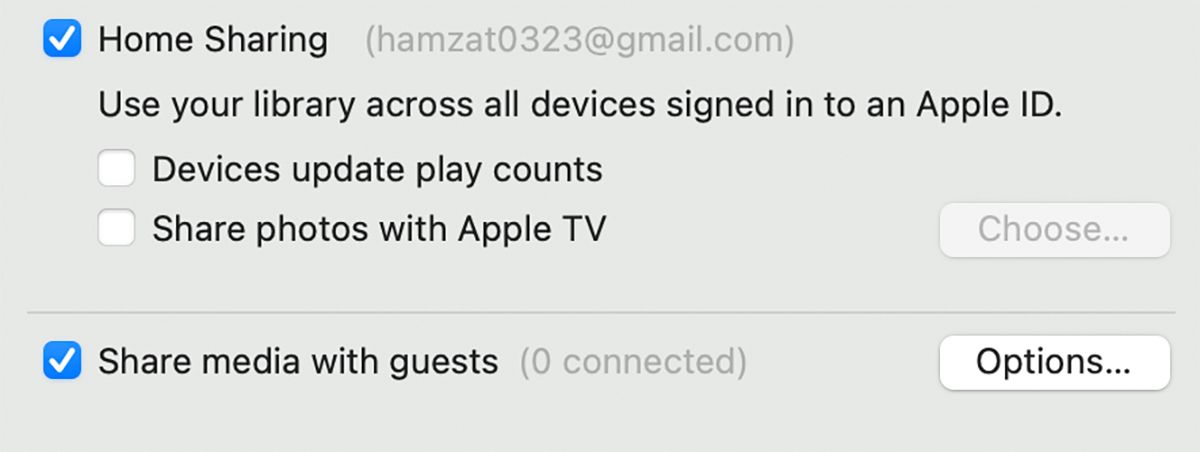
اکنون میتوانید کتابخانههای رسانهای خود را در مکهای دیگر متصل به همان شبکه Wi-Fi ببینید.
استفاده از اشتراک گذاری در خانه برای اشتراک گذاری فایل ها با کامپیوتر
پس از نصب آخرین نسخه iTunes برای ویندوز، مراحل زیر را برای فعال کردن اشتراکگذاری خانگی در رایانههای شخصی ویندوزی دنبال کنید:
- iTunes را برای ویندوز باز کنید و با همان Apple ID که در مک خود استفاده می کنید وارد شوید.
- روی File در نوار منو کلیک کنید و Home Sharing > Turn On Home Sharing را انتخاب کنید.
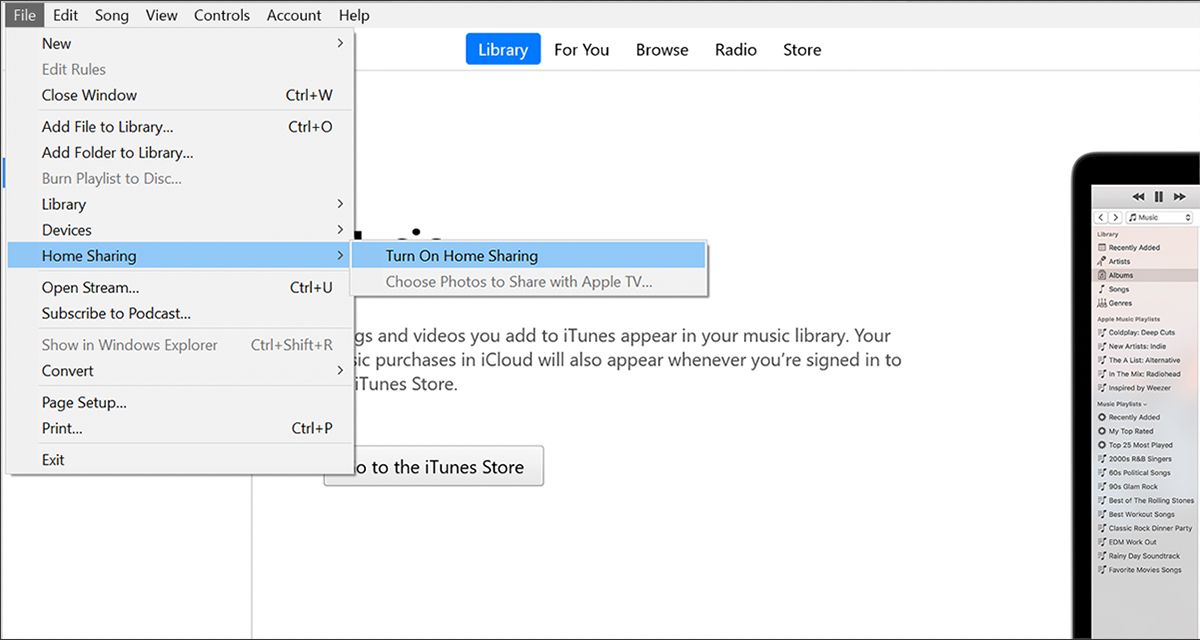
کتابخانه های مشترک شما اکنون در رایانه شخصی شما ظاهر می شوند.
آیا اشتراک گذاری در خانه با اشتراک گذاری خانوادگی متفاوت است؟
اشتراکگذاری خانوادگی به اعضای خانواده اجازه میدهد تا اشتراکهای اپل خود را بدون استفاده از همان Apple ID یا قرار گرفتن در همان شبکه Wi-Fi همگامسازی کنند. این یک راه عالی برای اشتراک گذاری Apple Music با خانواده است.
همانطور که از نام آن مشخص است، برای خانواده ها استفاده می شود. والدین می توانند یک اپل آیدی جدید برای فرزندان خود بسازند و کنترل خرید آنها را در دست بگیرند. حتی می توانید از Family Sharing برای نظارت بر آیفون فرزندتان استفاده کنید.
از طرف دیگر، اشتراکگذاری خانگی یک ویژگی شبکه محلی است که به شما امکان میدهد فایلهای رسانهای (موسیقی، فیلم و برنامههای تلویزیونی) را با سایر مکها یا رایانههای شخصی متصل به همان شبکه Wi-Fi به اشتراک بگذارید.
توجه داشته باشید که اشتراک گذاری در خانه تنها راه برای اشتراک گذاری فایل ها با دیگر کاربران مک نیست. همچنین می توانید فایل ها و پوشه ها را با استفاده از iCloud به اشتراک بگذارید.
کتابخانه رسانه خود را با اشتراک گذاری در خانه به اشتراک بگذارید
ویژگی اصلی اشتراکگذاری خانگی اپل برای اشتراکگذاری فایلهای رسانهای با دیگر مکها و حتی رایانههای شخصی ویندوزی بدون استفاده از AirPlay یا انتقال فیزیکی آنها راحت است.
با Family Sharing کمی متفاوت است زیرا فقط برای فایل های رسانه ای است و باید در همان شبکه Wi-Fi و Apple ID باشید. با اشتراکگذاری در خانه، میتوانید در عرض چند ثانیه به کل کتابخانه رسانه خود در همه دستگاههایتان دسترسی داشته باشید.